ثندربيرد هو عميل بريد إلكتروني ممتاز ،لا سيما على منصة لينكس. إنه مفتوح المصدر وسريع ويدعم العديد من أنواع حسابات البريد الإلكتروني وهو قابل للتخصيص للغاية. ومع ذلك ، فعلى الرغم من وجود برنامج بريد ، فإنه ليس لديه طريقة سريعة وسهلة لإرسال رسائل بريد إلكتروني مشفرة بـ PGP. هذا هو المكان الذي يأتي فيه Enigmail. إنها وظيفة إضافية سهلة الاستخدام ، بمجرد تثبيتها يمكنها تمكين تشفير PGP بسرعة في Thunderbird.
في هذا الدليل ، سنتعرف على كيفية إعداد ملحق تشفير Enigmail في Thunderbird ، وكيفية إنشاء مفتاح جديد ، والمزيد!
تثبيت ثندربيرد
عميل بريد Thunderbird يظل أحدأكثر عملاء البريد الإلكتروني شيوعًا في مجتمع Linux. على الرغم من ذلك ، هناك الكثير من التوزيعات التي تختار عدم توزيعها. نتيجة لذلك ، يجب عليك تثبيت البرنامج على نظام التشغيل Linux قبل متابعة البرنامج التعليمي.
لتثبيت Thunderbird ، قم بتشغيل نافذة طرفية واتبع إرشادات التثبيت التي تتوافق مع التوزيع الذي تستخدمه.
أوبونتو
لدى Ubuntu Linux إصدارًا جديدًا نسبيًا من Thunderbird في مصادر برامجها. يمكن للمستخدمين تثبيته مع ملائم مدير مجموعة.
sudo apt install thunderbird
ديبيان
حزم دبيان لينكس عادة ما تكون قديمة. على الرغم من ذلك ، فإنه يدير أن يتوفر إصدار حديث من Thunderbird في مصادر برمجياته. لتثبيته ، قم بتشغيل التالي الرابطة بين الحصول على أمر.
ملاحظة: هل تريد إصدارًا أحدث من Thunderbird؟ اتبع دليلنا على الحصول على إصدارات أحدث من برنامج دبيان!
sudo apt-get install thunderbird
قوس لينكس
قوس لينكس هو توزيع لينكس نزيف الحافة. إنها تقدم بانتظام أحدث الحزم ، لذلك ، ليس من المستغرب أن الإصدار 60.3.1 من Thunderbird متاح بسهولة للتثبيت.
إذا كنت تستخدم نظام Linux Arch ، فاحصل على ثندربيرد مع بكمن القيادة أدناه.
sudo pacman -S thunderbird
فيدورا
لدى Fedora Linux إصدار حديث من Thunderbird في مصادر برامجها. لتثبيته ، افتح نافذة طرفية وتنفيذ ما يلي DNF أمر.
sudo dnf install thunderbird
زحمة
يحتوي OpenSUSE ، مثل العديد من التوزيعات ، على إصدار حديث معقول من عميل Thunderbird Email المتاح للتثبيت. لتثبيته ، افتح نافذة طرفية وتشغيل ما يلي Zypper أمر.
sudo zypper install thunderbird
لينكس العام
باستخدام توزيع Linux أقل شهرة ولا يمكن العثور على Thunderbird في مصادر البرامج المدعومة رسميًا؟ ستحتاج إلى تنزيل التطبيق من موقع الويب وتثبيته يدويًا.
ملاحظة: حتى كتابة هذا الإصدار ، الإصدار 60.3.1 هو أحدث إصدار ثابت من Thunderbird. إذا كنت تقرأ هذا وكان إصدار لاحقًا قد خرج ، فانتقل إلى صفحة الإصدار وانتزاع الإصدار الذي تحتاجه.
cd ~/Downloads wget https://download-installer.cdn.mozilla.net/pub/thunderbird/releases/60.3.1/linux-x86_64/en-US/thunderbird-60.3.1.tar.bz2 tar xvjf thunderbird-60.3.1.tar.bz2 cd thunderbird
ابدأ تشغيل التطبيق باستخدام:
./thunderbird
الحصول على Enigmail ل Thunderbird
ثندربيرد لا يمكن أن تفعل التشفير من تلقاء نفسها ، لذلكيعتمد على الوظائف الإضافية لجهة خارجية مثل Enigmail. لسوء الحظ ، لم يتم اختيار المطورين لشحن Enigmail خارج الصندوق ، لذلك إذا كنت تريد تشفير PGP لبرنامج Thunderbird ، فأنت بحاجة إلى تثبيت الميزة بنفسك.
لتثبيت ملحق Enigmail ، افتح Thunderbird. بمجرد فتح التطبيق ، انقر فوق زر القائمة على يمين مربع البحث.
في القائمة ، ابحث عن خيار "الوظائف الإضافية" وانقر فوقه للكشف عن قائمة فرعية.
داخل القائمة الفرعية "الوظائف الإضافية" ، سترى خيارًا آخر يقول "الوظائف الإضافية". انقر فوقه لتشغيل مدير الوظائف الإضافية لبريد Thunderbird.
ابحث في صفحة مدير الوظائف الإضافية عن مربع البحث الذي يقول "البحث على addons.thunderbird.net" وانقر فوقه. ثم ، اكتب "Enigmail" في منطقة البحث ، واضغط على أدخل على لوحة المفاتيح لبدء البحث.
في نتائج البحث ، يجب أن يكون Enigmail في الأعلى. انقر فوق الخيار "Add to Thunderbird" وقم بتثبيت الوظيفة الإضافية.

لن يؤدي النقر فوق الخيار "Add to Thunderbird" إلى ذلكقم بتثبيت Enigmail على الفور بسبب ميزات الأمان. بدلاً من ذلك ، يجب النقر فوق الزر "السماح" عندما تظهر رسالة "Thunderbird منعت هذا الموقع من مطالبتك بتثبيت البرنامج على جهاز الكمبيوتر الخاص بك".
بعد النقر على "السماح" ، سيقوم Enigmail بتثبيت نفسه في Thunderbird.
عند اكتمال التثبيت ، أغلق علامة التبويب Thunderbird Add-on.
قم بإعداد Enigmail
الآن وقد تم إعداد Enigmail Add-on في Thunderbird ، يجب عليك إعداده. انقر فوق زر القائمة ، ثم حدد "Enigmail" متبوعًا "معالج الإعداد".
انتقل إلى "معالج الإعداد" واتبع المطالبات التي تظهر على الشاشة لإعداد Enigmail في Thunderbird. تأكد من اتباع جميع النصائح التي يقدمها لك!
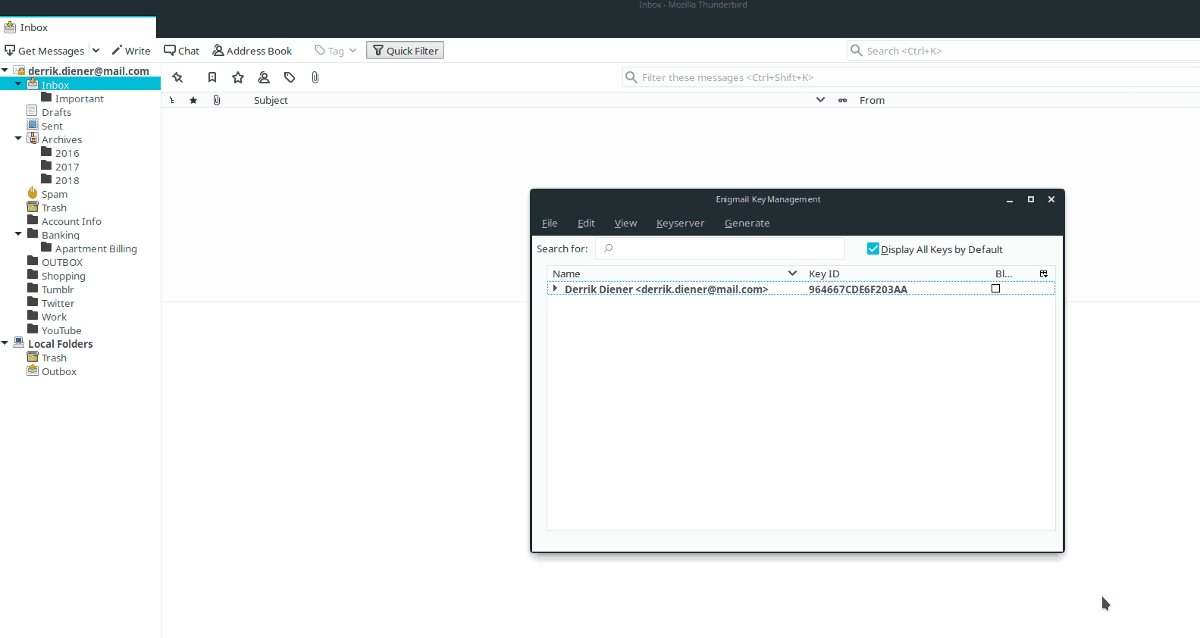
عند اكتمال عملية الإعداد ، عد إلى قائمة Enigmail واختر "إدارة المفاتيح" لعرض مفتاحك الذي تم إنشاؤه حديثًا.
استخدام Enigmail
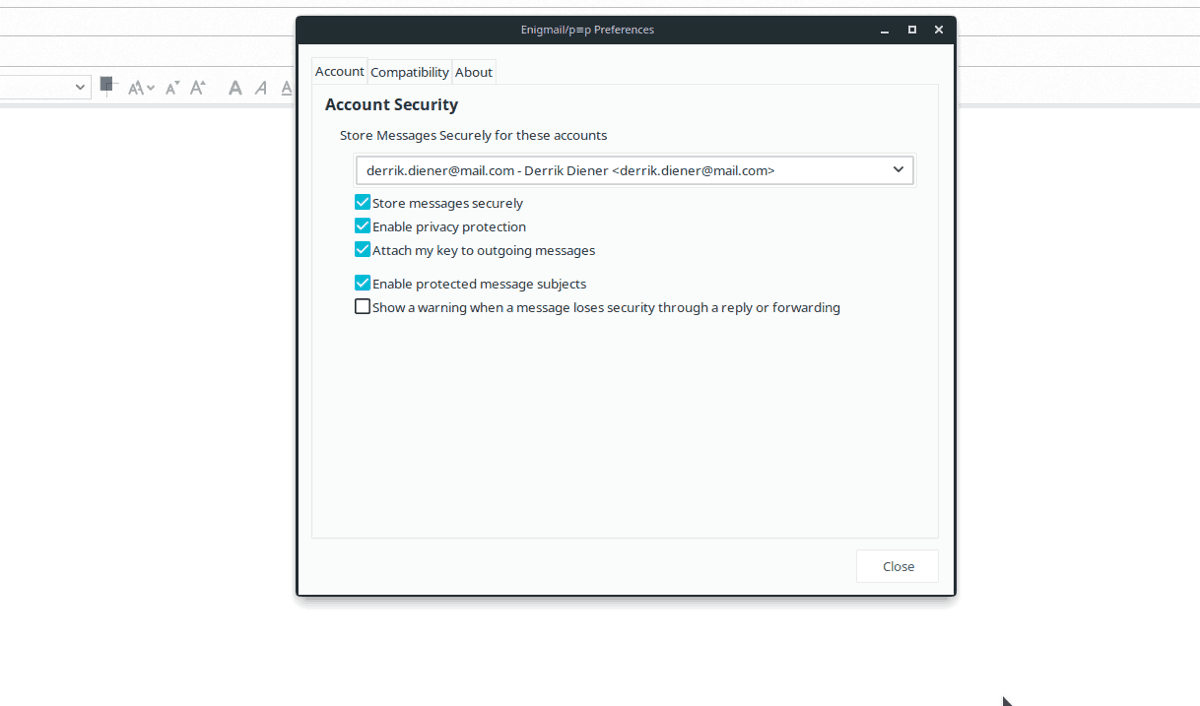
ليست هناك حاجة لتهيئة Enigmail قبل إرسال بريد إلكتروني لأن تثبيت الوظيفة الإضافية يعتني بك.
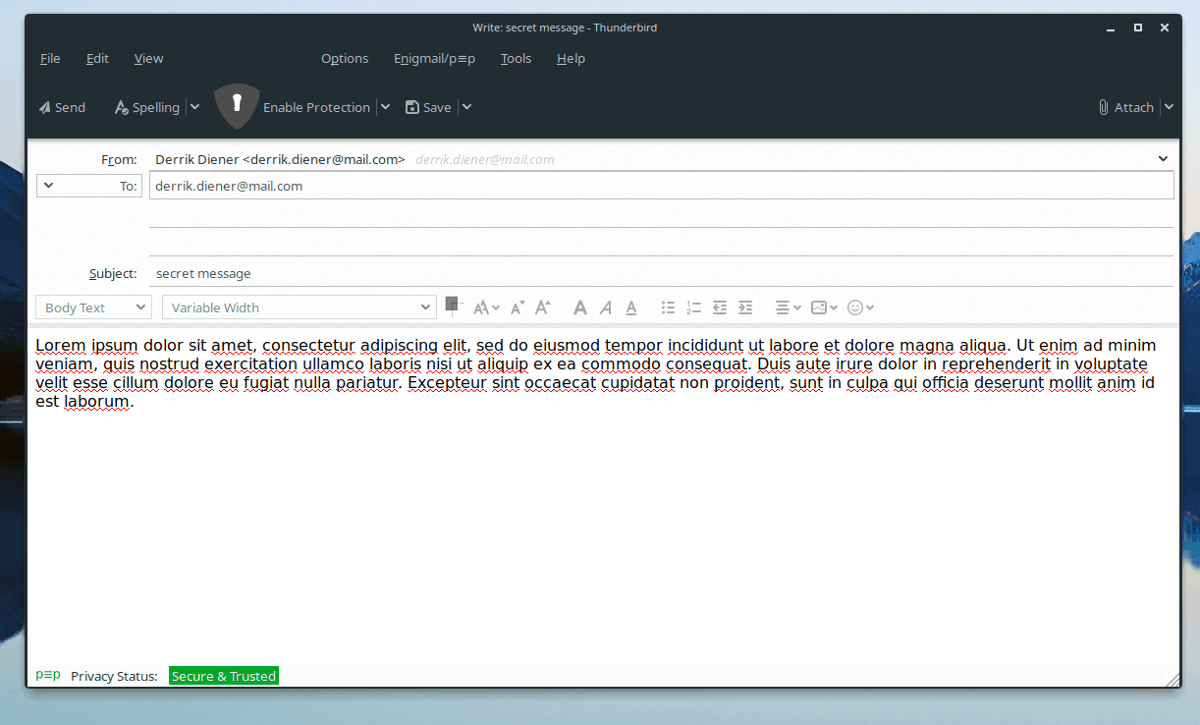
لإرسال رسالة مشفرة ، انقر فوق "الكتابة" ، املأ رسالة بريد إلكتروني (كما تفعل عادةً) وانقر فوق الزر "إرسال" لإرسال البريد الإلكتروني الآمن.













تعليقات